Как настроить журналы электронной почты WordPress?
Опубликовано: 2022-12-22Хотите знать, как настроить журналы электронной почты WordPress? Если вы включите ведение журнала электронной почты на своем веб-сайте WordPress, вы сможете отслеживать каждое электронное письмо, отправляемое вашим веб-сайтом.
Журналы электронной почты WordPress помогают пользователям устранять проблемы с WordPress и отслеживать статус уведомлений по электронной почте, отправляемых сайтом.
В этой статье объясняется, почему вы должны настроить журналы электронной почты в WordPress и WooCommerce, как быстро настроить журналы электронной почты WordPress и WooCommerce и как проверить, доставляются ли электронные письма WordPress.
Зачем настраивать журналы электронной почты в WordPress и WooCommerce?
И в WordPress, и в WooCommerce определенные уведомления по электронной почте автоматически отправляются вашим пользователям, когда вы запускаете веб-сайт для малого бизнеса с использованием WordPress.
Типичный веб-сайт WordPress будет отправлять следующие электронные письма: электронные письма для сброса пароля, уведомления о новых пользователях, уведомления о смене пароля, комментарии и электронные письма с обновлениями WordPress.
Важность электронной почты становится еще выше, если вы также управляете интернет-магазином. WooCommerce будет отправлять клиентам регулярную серию электронных писем, включая квитанции, сведения о заказе, уведомления о новых заказах и электронные письма, касающиеся их учетных записей.
Уведомления по электронной почте важны, поскольку они необходимы для правильной работы веб-сайта и обеспечения наилучшего взаимодействия с пользователем.
Эти электронные письма должны попадать в почтовые ящики пользователей, а не исчезать или попадать в папки со спамом. Вы можете добиться этого, используя эффективного поставщика услуг SMTP для обеспечения доставки электронной почты.
Кроме того, вы также можете наблюдать за тем, какие электронные письма отправляются и кому. Это обеспечивает запись активности электронной почты, что полезно в некоторых случаях.
Журнал электронной почты WordPress может быть полезен в следующих ситуациях:
- Проверьте правильность работы настроенных электронных писем WooCommerce или WordPress.
- Следите за уведомлениями по электронной почте и следите за тем, чтобы они доставлялись вовремя.
- Отслеживайте электронные письма, которые вы получаете от плагина контактной формы WordPress.
- Проверьте, работают ли электронные письма, отправленные плагином.
- Отслеживайте действия пользователей с помощью журналов электронной почты.
- Отслеживайте активность пользователей, если ваш веб-сайт является сайтом членства или порталом онлайн-обучения.
- Записывайте квитанции о заказах WooCommerce и уведомления клиентов в журнал электронной почты.
Поэтому в следующем разделе будет продемонстрировано, как вы можете легко настроить журналы электронной почты для своего сайта WordPress или WooCommerce.
Как включить регистрацию электронной почты WordPress в WordPress и WooCommercer?
Если вы хотите видеть, какие электронные письма отправляет ваш сайт WordPress, выполните следующие действия, чтобы настроить ведение журнала электронной почты в WordPress:
- Загрузите и установите плагин WP Mail SMTP.
- Запустите мастер установки , чтобы настроить плагин.
Он поможет вам подключить ваш сайт к стороннему списку рассылки. Если вы хотите получить максимальную пользу от журналов электронной почты, обязательно используйте транзакционную почтовую программу, такую как SendLayer.
Делая это, WP Mail SMTP может записывать более подробную информацию о доставке ваших сообщений электронной почты.
Для вас может быть удобнее, чтобы команда WP Mail SMTP выполняла всю настройку и тестирование за вас. В этом случае обратите внимание на параметр «Настройка белой перчатки».
- Перейдите в панель управления WordPress.
- Перейдите в настройки SMTP WP Mail.
- Нажмите на вкладку Журнал электронной почты .
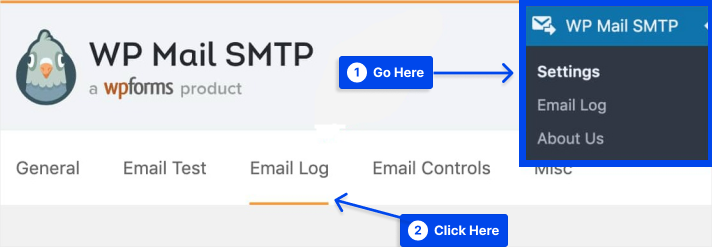
На странице журнала электронной почты появится параметр «Включить журнал». Выбрав эту опцию, вы сможете вести учет всех писем, отправленных с вашего сайта в будущем.
При выборе этой опции записи электронной почты WordPress будут включать следующую информацию:
- Статус электронного письма, сообщающего вам, было ли оно успешно отправлено.
- Дата и время отправки сообщения.
- Строка темы письма.
- Адрес электронной почты получателя, включая CC и BCC.
- Из электронной почты.
- Общее количество вложений.
- Опция почтовой программы была использована.
- Информация о технических деталях содержимого, таких как тип MIME.
- Установите флажок рядом с Включить журнал .
При выборе этого параметра под ним появится список дополнительных параметров.
Возможны следующие варианты:
- Записывать содержимое электронной почты : включив этот параметр, вы сможете просматривать содержимое всех отправленных вами электронных писем. Очень важно тщательно обдумать, нужна ли вам эта опция, поскольку база данных вашего веб-сайта будет хранить содержимое электронной почты в виде простого текста, а не в зашифрованном виде, что может представлять угрозу безопасности.
- Сохранить вложения : все вложения электронной почты будут храниться в папке «Загрузки» вашего сайта WordPress, если вы выберете эту опцию. Этот параметр может привести к проблемам с дисковым пространством для сайтов, которые отправляют много вложений.
- Открытое отслеживание электронной почты : с помощью этой опции вы можете определить, открывали ли ваши получатели ваши электронные письма.
- Отслеживание кликов по ссылкам: установив этот флажок, вы сможете определить, нажимали ли ваши получатели на какое-либо из ваших электронных писем.
- Webhooks Status : только определенные почтовые программы WP Mail SMTP могут получить доступ к этому параметру. По умолчанию этот параметр должен быть установлен на «Подписан». Таким образом, плагин обновит ваши журналы электронной почты, указав статус доставки ваших писем.
- Период хранения журнала : с помощью этого раскрывающегося списка вы можете выбрать, как долго журналы вашего сайта должны оставаться на вашем сервере, прежде чем они будут окончательно удалены.
Выбор полностью зависит от вас, включать ли эти настройки. Все они являются необязательными, и их не нужно включать, чтобы включить ведение журнала электронной почты.

- Нажмите кнопку « Сохранить настройки », чтобы включить ведение журнала электронной почты WordPress.
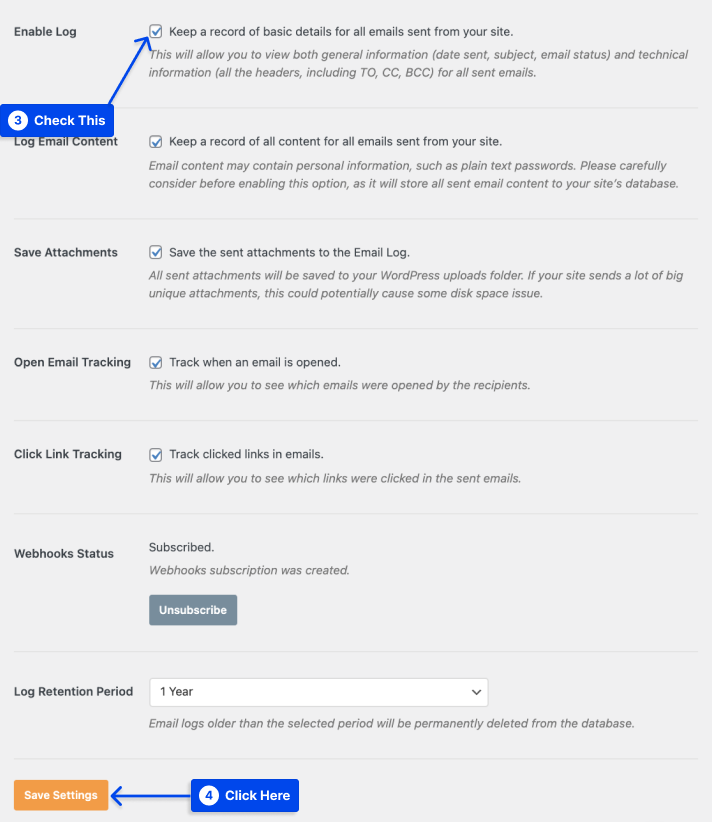
- Перейдите на WP Mail SMTP , затем нажмите на опцию « Журнал электронной почты » в меню администратора, чтобы просмотреть журналы электронной почты WordPress.
В списке писем самые последние письма будут отображаться вверху.
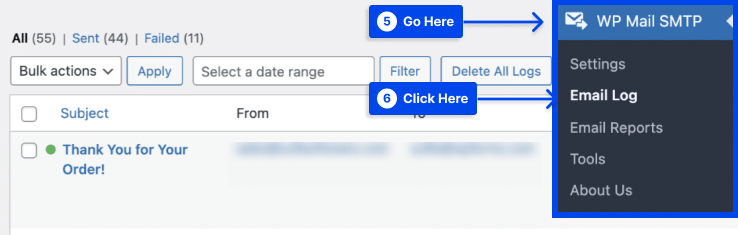
Если вы хотите просмотреть дополнительную информацию о конкретном электронном письме, нажмите «Тема». Это приведет вас на страницу, посвященную этому конкретному электронному письму.
Он содержит такие сведения, как статус электронного письма, почтовая программа, с которой оно было отправлено, данные об открытии и отслеживании кликов и многое другое. Также возможно экспортировать, распечатать и повторно отправить электронное письмо, если это необходимо, на основе информации в журнале.
Как проверить, доставлена ли электронная почта WordPress?
Вы можете использовать плагин Check & Log Email, чтобы проверить, были ли доставлены ваши электронные письма. Выполните следующие действия, чтобы использовать его:
- Установите и активируйте плагин.
- Перейдите в раздел « Проверить и зарегистрировать электронную почту » на панели управления WordPress.
- Нажмите на опцию « Статус ».
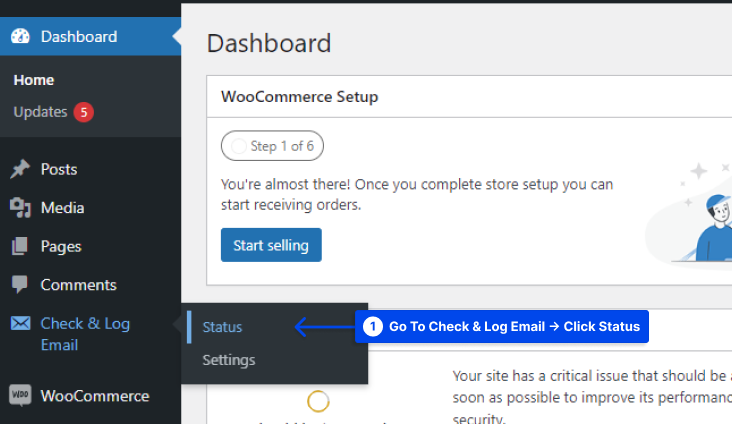
- Скопируйте адрес электронной почты на mail-tester.com, на который вы будете отправлять тестовое письмо.
Mail-тестер не блокирует и не фильтрует электронные письма, как это может быть в случае с Gmail или Yahoo.
- Вставьте адрес электронной почты в поле « Отправить тестовое письмо на ».
- Нажмите кнопку « Отправить тестовое письмо », чтобы отправить электронное письмо на адрес вашего почтового тестера.
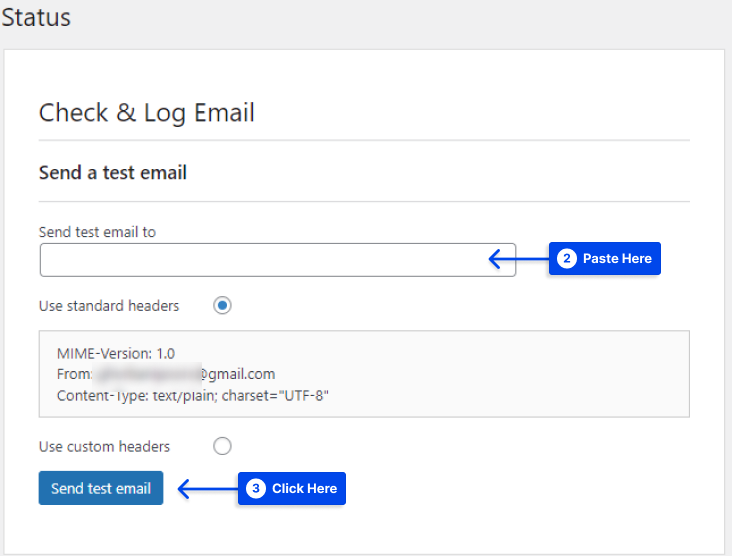
- Вернитесь на mail-tester.com и нажмите, чтобы увидеть, было ли получено электронное письмо.
Заключение
В этой статье объясняется, почему вы должны настроить журналы электронной почты в WordPress и WooCommerce, как быстро настроить журналы электронной почты WordPress и WooCommerce и как проверить, доставляются ли электронные письма WordPress.
Мы рады поделиться с вами этой статьей. Спасибо, что нашли время, чтобы прочитать его. Раздел комментариев доступен для любых вопросов или комментариев, которые могут у вас возникнуть.
Контент на наших страницах в Facebook и Twitter регулярно обновляется. Пожалуйста, следите за ними, чтобы оставаться в курсе.
